時間:2017-03-17 來源:互聯網 瀏覽量:
近日,使用最新ghost win7的用戶發現網絡顯示重複了,這是怎麼回事呢?為什麼win7網絡會重複呢?下麵,我們就來詳細看下Win7網絡顯示重複的解決方法。
最新ghost win7顯示網絡重複的修複方法:
1、首先在任務欄窗口中點擊“網絡和共享中心”項,接著在網絡和Internet控製麵板上,點擊“更改適配器設置”選項。
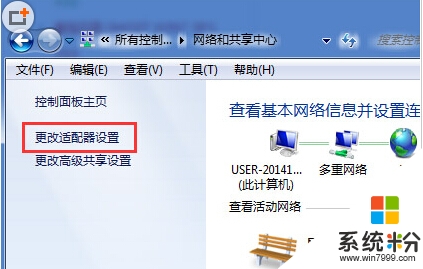
2、接著在彈出的“網絡連接”窗口中,右鍵點擊“本地連接”選項,選擇“屬性”選項。
3、接著在網絡選項中找到“此連接使用下列選項”選項的勾取消,僅保留“QOS數據包計劃程序”項。然後再點擊確定按鈕。
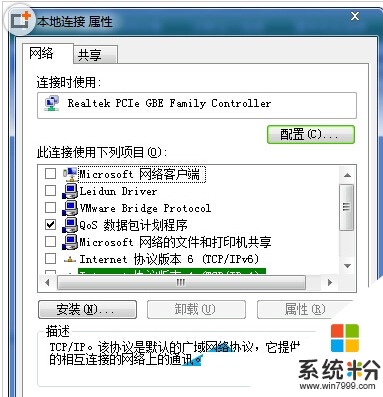
4、最後再重新連接“寬帶連接”,就可以看到Win7係統上的多重網絡已經消失。
上述的全部內動就是關於【最新ghost win7顯示網絡重複的修複方法】的設置,不少用戶都有過相同的疑惑,覺得該教程有用的話可以分享給身邊有需要的小夥伴。更多官方電腦係統下載後使用的疑問都歡迎上係統粉官網查看。